Brickadiaを利用する
サーバーへの接続手順
1.BrickadiaのWebサイトへログイン
「Brickadia公式サイトのログインページ」にアクセスして、「Log in with Steam」ボタンをクリックしてください。
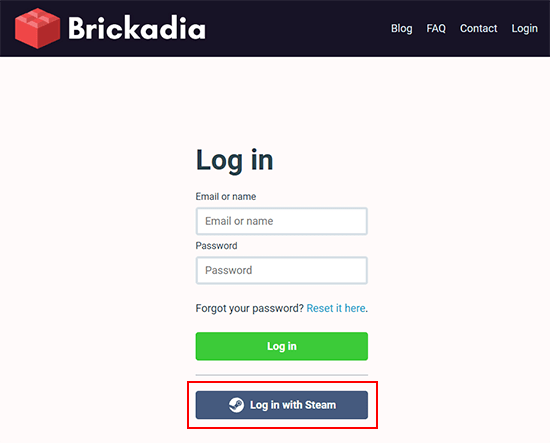
2.Steamへログイン
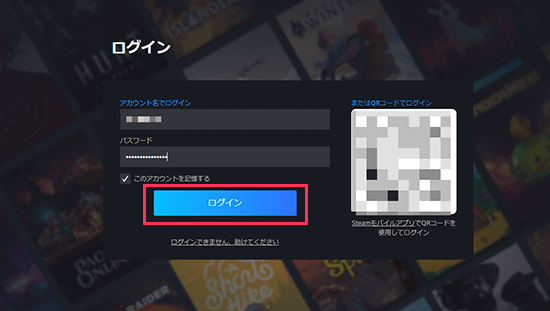
3.「サインイン」をクリック
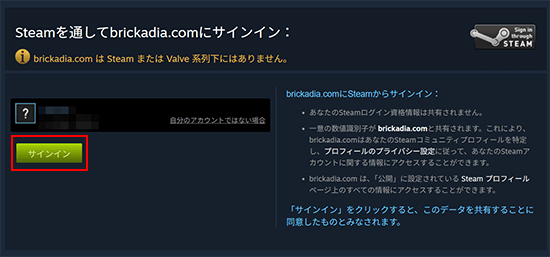
My account画面が表示されたらログイン完了です。
4.トークンを生成する
My accountにおける画面最下部の「Create server hosting token」ボタンをクリックしてください。
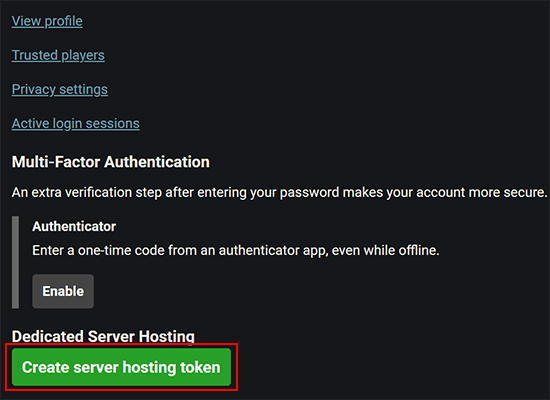
作成されたサーバーのトークンが表示されます。
あとで必要になるため、クリップボードにコピーし、メモ帳などに保存してください。
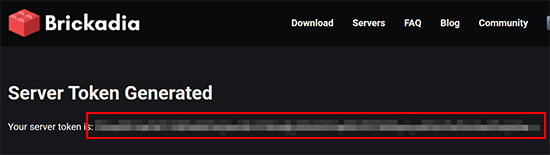
5.ゲームサーバーにトークンを設定
「ゲームパネル」の「ログイントークン」メニューをクリックしてください。
ログイントークンを入力フォームにペーストし、「ログイントークンを設定する」ボタンをクリックしてください。
設定が反映されるまで数分お待ちください。
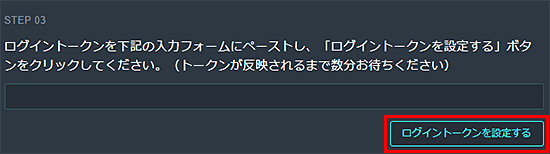
6.「ゲームに参加」をクリック
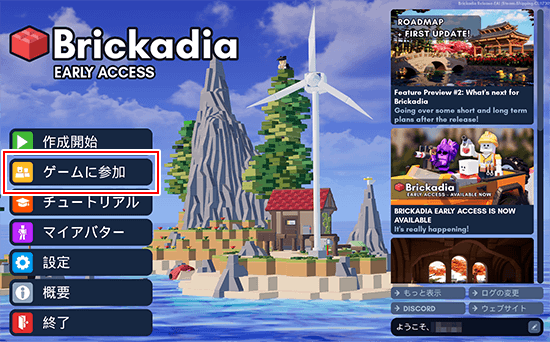
7.「マニュアル接続」をクリック
サーバー一覧画面で画面右上の「マニュアル接続」をクリックしてください。
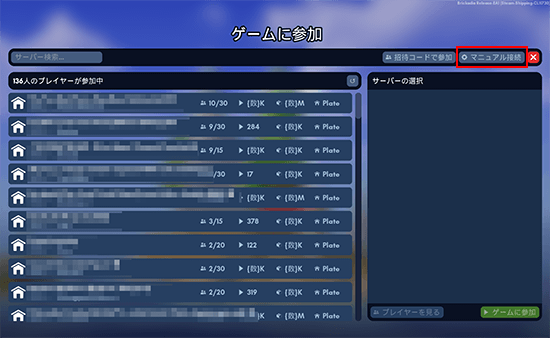
8.「ゲームに参加する」ボタンをクリック
「127.0.0.1」を削除して「ゲームパネル」の画面上部に表示されている「サーバーアドレス」を入力し、「ゲームに参加する」ボタンをクリックしてください。
パスワードを設定している場合は、パスワードを入力してください。
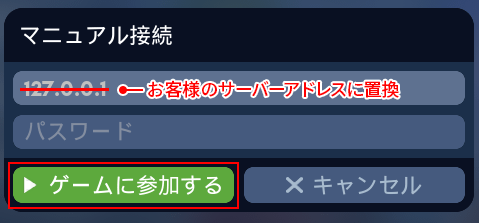
エラーが表示されて接続できない場合
ゲームに参加する際に、エラーが表示された場合はゲームのアップデートが必要です。
アップデートはゲームパネルの「ゲームアップデート」メニューから実施できます。
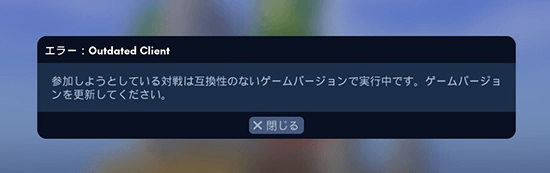
パスワードの設定
1.ゲーム内容の編集
ゲームに参加した後に「Esc」キーを押して表示されたメニューから「ゲーム内容の編集」をクリックしてください。
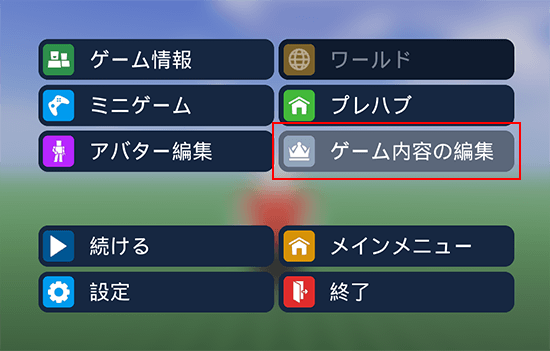
2.パスワードを設定して保存
画面右下のパスワード入力欄に、新しいパスワードを設定して「保存」ボタンをクリックしてください。
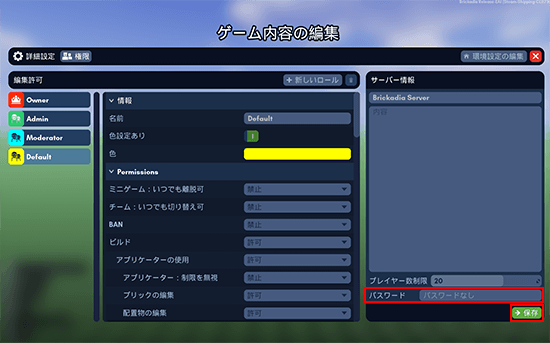
オートセーブの有効化
1.画面左上の「詳細設定」をクリック
ゲームを起動して、ゲームサーバーに接続してください。
ゲームに参加した後に「Esc」キーを押して表示されたメニューから「ゲーム内容の編集」をクリック後、画面左上の「詳細設定」をクリックしてください。
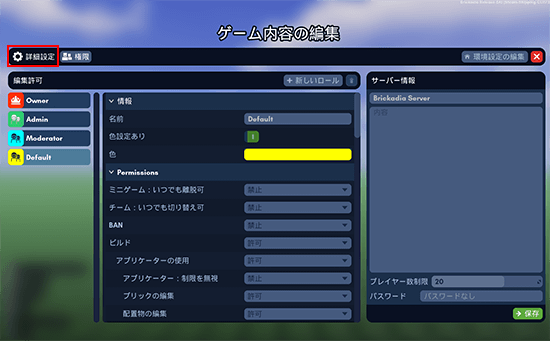
2.「自動保存の有効」を有効化
高度なサーバー設定の「自動保存の有効」を有効化してください。
必要に応じて保存間隔を設定し、右下の「保存」ボタンをクリックしてください。
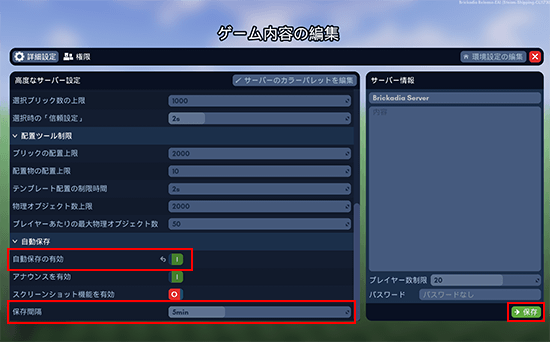
設定を有効にすると、指定した「保存間隔」で自動的に保存され、そのたびに画面左上へ保存完了のメッセージが表示されます。
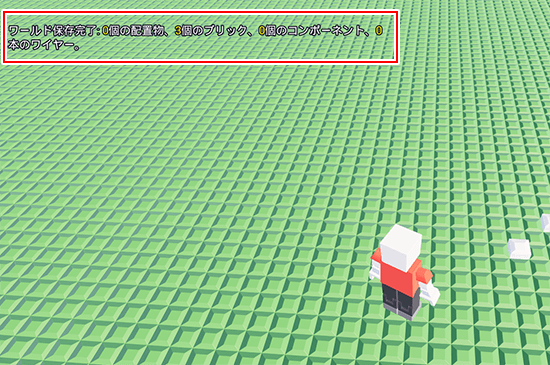
別のワールドに変更、ワールドの作成
「ゲームパネル」の「ワールド管理」メニューをクリックしてください。
「ワールド一覧」から作成したワールドに変更することができます。
「ワールド作成」から、現在のワールドを元にワールドの複製を作成できます。
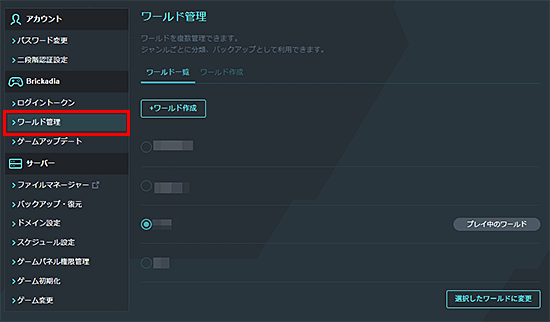
ゲーム内設定
ゲームに参加した後に「Esc」キーを押して表示されたメニューから「ゲーム内容の編集」をクリックしてください。
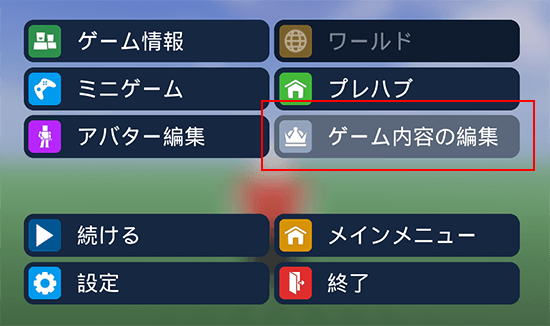
ゲーム内容の編集画面で各種設定を行うことができます。
権限の画面では参加ユーザーの権限を設定を行うことができます。
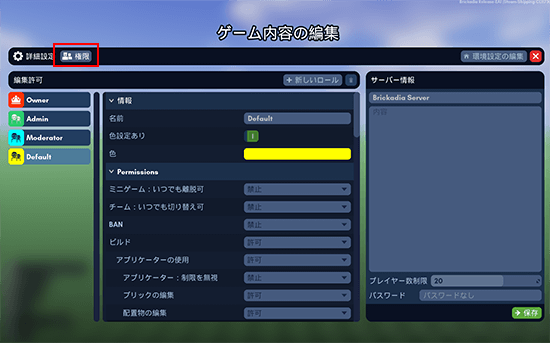
画面左上の「詳細設定」をクリックするとサーバーの設定を行うことができます。
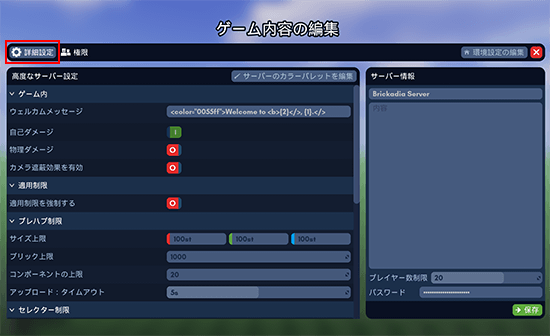
その他のゲーム情報
Brickadiaの詳細情報は BrickadiaのSteamストアや Brickadia公式サイトをご確認ください。

